如何查看Win7激活码?Win7查看系统激活密钥的方法
摘要:如何查看Win7激活码?可能很多用户都不知道,电脑刚买来的时候,系统是已经激活的了,如果重装系统后,系统需要重新激活才能使用,这个时候就需要...
如何查看Win7激活码?可能很多用户都不知道,电脑刚买来的时候,系统是已经激活的了,如果重装系统后,系统需要重新激活才能使用,这个时候就需要输入激活码(密钥)激活,可是很多用户不知道什么是激活码,不知如何查看。下面小编就给大家带来Win7查看系统激活密钥的方法,一起来看看吧。
步骤
1、Win7激活码可以在所购买的安装光盘盒上找到;
2、或者在Win7系统桌面电脑图标,右键选择属性;
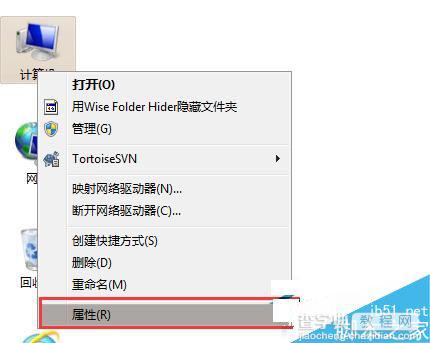
3、然后在弹出来的属性面板中,打开后拉到最下面就可以看到产品ID,那就是激活码。

不知电脑系统是否激活的用户不妨通过本文的方法进行查看。以上就是小编带来的Win7查看系统激活密钥的方法,希望可以帮助到大家,更多内容请关注查字典教程网!
【如何查看Win7激活码?Win7查看系统激活密钥的方法】相关文章:
★ Win7系统安全证书过期怎么办?Win7系统安全证书过期问题的解决方法
★ Win7网络图标不见了怎么办?Win7系统找回网络图标的方法
★ win10如何清空剪切板?Win10系统清空剪贴板图文教程
★ windows7怎么激活 windows7旗舰版激活密钥教程
★ win10应用商店白屏提示检查网络怎么办?win10系统应用商店白屏提示检查网络的解决方法
★ win10激活密钥是什么?Windows 10各版本系统激活秘钥汇总介绍
★ Win10系统下NVMe硬盘状态检测错误怎么办?Win10下NVMe硬盘状态检测错误的解决方法
